
Anda dapat memilih foto yang disimpan di perangkat memori untuk dicetak di label CD/DVD.
Sebelum mencetak pada CD/DVD, lihat cara penanganan CD/DVD.
Jangan masukkan baki CD/DVD saat printer sedang beroperasi. Ini bisa menyebabkan kerusakan pada printer.
Masukkan perangkat memori ke slot kartu SD atau port USB antarmuka eksternal pada printer.
Pilih Various Prints pada panel kontrol.
Pilih Copy to CD/DVD > Print on CD/DVD.
Pilih tata letak.
CD/DVD 1-up, CD/DVD 4-up, dan CD/DVD Variety tersedia.
Jika Anda mengubah diameter luar dan dalam, pilih  di kanan atas layar, lalu pilih CD Inner/Outer. Atur diameter luar dan dalam menggunakan
di kanan atas layar, lalu pilih CD Inner/Outer. Atur diameter luar dan dalam menggunakan 
 , lalu pilih OK. Anda juga dapat mengatur diameter dengan memilih nilai dalam bingkai dan menggunakan keypad di layar.
, lalu pilih OK. Anda juga dapat mengatur diameter dengan memilih nilai dalam bingkai dan menggunakan keypad di layar.
Anda dapat menentukan diameter luar 114 sampai 120 mm, dan diameter dalam 18 sampai 46 mm, dalam kenaikan 1 mm.
Jika muncul pesan yang menyatakan bahwa foto selesai dimuat, pilih OK.
Lakukan salah satu tindakan berikut.
 , pilih foto, lalu pilih Done. Pilih Next, lalu lanjutkan ke langkah 9.
, pilih foto, lalu pilih Done. Pilih Next, lalu lanjutkan ke langkah 9.
Pilih  , pilih foto yang ingin Anda cetak di layar pemilihan foto, lalu pilih Done.
, pilih foto yang ingin Anda cetak di layar pemilihan foto, lalu pilih Done.
Pilih Single View, lalu pilih  untuk mengedit foto jika diperlukan.
untuk mengedit foto jika diperlukan.
Ulangi langkah 7 sampai semua foto diletakkan, lalu sentuh Next.
Pilih CD/DVD pada tab Basic Settings.
Opsi Menu untuk Pengaturan Kertas dan Pencetakan
Untuk pencetakan uji, pilih As a trial, lalu masukkan kertas polos berukuran A4 ke dalam kaset kertas 2. Anda dapat memeriksa gambar hasil cetakan sebelum mencetak di label CD/DVD.
Pilih How To, dan masukkan CD/DVD dengan mengacu pada instruksi.
Letakkan CD/DVD ke dalam baki CD/DVD dengan sisi yang akan dicetak menghadap ke atas. Tekan bagian tengah CD/DVD untuk memasangnya ke baki CD/DVD dengan aman. Jika tidak, CD/DVD bisa lepas dan jatuh dari baki. Balik baki untuk memastikan CD/DVD terpasang erat.
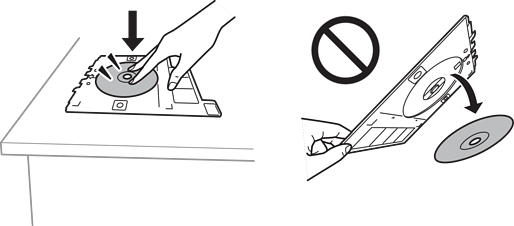
Anda mungkin merasakan sedikit gesekan ketika memasukkan baki ke dalam printer. Ini hal biasa dan Anda harus terus memasukkannya secara horizontal.
Pilih tab Advanced Settings, lalu ubah pengaturan bila perlu.
Pilih tab Basic Settings, lalu sentuh  .
.
Jika pencetakan sudah selesai, CD/DVD akan dikeluarkan. Lepaskan baki dari printer, lalu pilih Printing Complete.
Setelah pencetakan selesai, pastikan Anda melepas baki CD/DVD. Jika Anda tidak melepaskan baki dan menyalakan atau mematikan printer, atau menjalankan pembersihan kepala cetak, baki CD/DVD akan membentur kepala cetak dan dapat membuat printer mengalami kerusakan.
Lepaskan CD/DVD dan simpan baki CD/DVD di dasar kaset kertas 2.